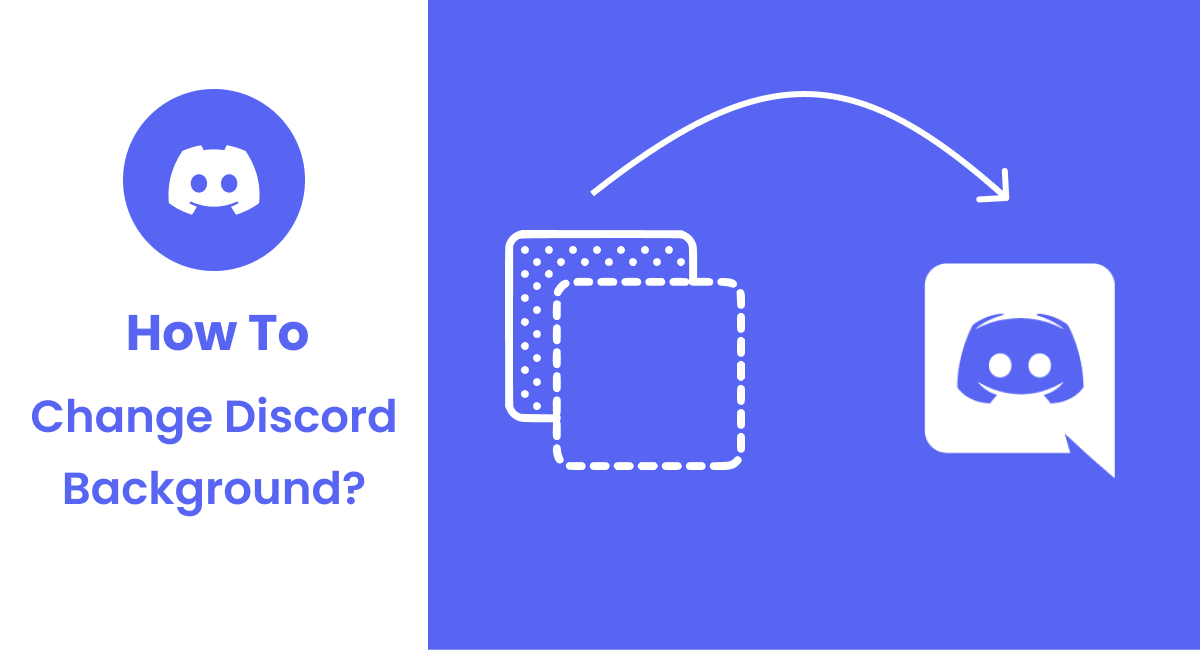Discord bir anlık mesajlaşma platformudur. Günümüzde oyuncular arasında daha popüler hale geliyor. Discord varsayılan bir ışık arka planı ile birlikte gelir. Bazen kullandığınız tema olmayabilir ve gözlerinize stres verir. Ama Discord’un geçmişini değiştirebileceğini biliyor muydun? Nasıl yapacağınızı bilmiyorsanız endişelenmeyin. Makalenin tamamını okuyun ve Discord arka planını nasıl değiştireceğinizi bileceksiniz.
Discord’un geçmişini neden değiştirdin? Discord size ilk başta hafif bir arka plan verir. Karanlık temayı kullanırsanız, gözlerinize çok fazla stres verir. Karanlık tema ayrıca göz yorgunluğunu ve mavi ışık emisyonunu azaltır. Discord’daki karanlık tema size çok yardımcı oluyor. Ancak, güneş ışığı altındayken hafif bir tema isteyebilirsiniz. Discord, bu ikisi arasında geçiş yapmak için kolay bir seçenek sunar.
Discord Arka Planı Nasıl Değiştirilir?
Discord’un arka planını kolayca değiştirebilirsiniz. Discord yalnızca açık ve koyu temaları değiştirme seçeneği sunar. Bu temalar farklı senaryolarda size çok yardımcı olabilir. Bilgisayarlardaki üçüncü taraf uygulamaları kullanarak da farklı arka planlar seçebilirsiniz. Arka planı değiştirmenin farklı yolları vardır. Bunlar:
- Cep Telefonundan
- Masaüstünden
- Üçüncü Taraf Uygulamasını Kullanarak
Cep Telefonundan
Discord’un arka planını bir cep telefonundan değiştirmek çok kolaydır. Aynı yöntemi hem androidler hem de iPhone’lar için kullanabilirsiniz. Uygulama yalnızca açık ve koyu temalar arasında değişiklik yapmanıza izin verir. Arka plan rengini değiştirmek için şu adımları izlemesi yeterlidir:
1. Tıklayın ‘Kullanıcı Ayarları’ sağ alt köşede.
2. Bulana kadar aşağı kaydırın ‘Görünüm’ altında ‘Uygulama Ayarları’ ve üzerine dokunun.
3. Açık ve karanlık arasında istediğiniz temayı seçin.
Bu nedenle, cep telefonlarında açık ve karanlık temalar arasında geçiş yapmak çok kolaydır. Bunu yapmak için herhangi bir dış uygulamaya ihtiyacınız yoktur.
Masaüstünden
Discord’un arka planını pc’lerinizden değiştirmek çok kolaydır. Masaüstü uygulamalarının yanı sıra web için de aynı yöntemi kullanabilirsiniz. Uygulama yalnızca açık ve koyu temalar arasında değişiklik yapmanıza izin verir. Arka plan rengini değiştirmek için şu adımları izlemesi yeterlidir:
1. Tıklayın ‘Kullanıcı Ayarları’.
2. Dokunun ‘Görünüm’ altında ‘Uygulama Ayarları’.
3. Açık ve karanlık arasında istediğiniz temayı seçin.
Discord arka planını masaüstünden de değiştirmek oldukça basittir. Discord ayrıca yalnızca açık ve karanlık temalar arasında geçiş yapmaya izin verir. Arka planı özel bir renge dönüştürecek özellik yoktur.
Üçüncü Taraf Uygulamasını Kullanarak
Bu, Discord arka planını değiştirmenin başka bir yoludur. BetterDiscord gibi uygulamalar arka plan rengini değiştirmenize olanak sağlar. Bu uygulamayı kullanmak için, Discord uygulamasının bilgisayarınızda yüklü olması gerekir. Bu uygulama web Discord ile çalışmıyor. Renk değişimi yalnızca uygulamanın kendisi için de geçerlidir. Bu uygulamadaki rengi değiştirmek için şu adımları izleyin:
1. BetterDiscord’u indirip yükleyin.
2. Web sitesinden bir tema indirin.
3. İndirilen temayı BetterDiscord tema klasörüne yapıştırın.
4. ‘Kullanıcı Ayarları’nda ‘BetterDiscord’ altında ‘Temalar’ı bulun.
5. Uygulamadaki Geçişini Etkinleştir’e tıklayın.
Bu yöntem diğer yöntemlerden daha karmaşıktır. Ancak, bu şekilde sadece açık ve karanlık mod yerine özel bir tema seçebilirsiniz.
Discord’da Kendi Özel Arka Planımı Kullanabilir miyim?
Hayır, anlaşmazlıkta kendi özel arka planınızı kullanamazsınız. Discord bugüne kadar herhangi bir özellik sağlamaz. Yalnızca karanlık mod ve ışık modu arasında geçiş yapmanızı sağlar. Yukarıda belirtildiği gibi bir üçüncü taraf uygulaması kullanarak özel bir arka plan kullanabilirsiniz. Bu yöntem akıllı telefonlar için değil, yalnızca pc’ler için geçerlidir. Bununla birlikte, yukarıda belirtilen uygulamayı kullanarak farklı renkler de kullanabilirsiniz.
Son
Bu nedenle Discord arka planını kolayca değiştirebilirsiniz. Yöntemler hem akıllı telefonlar hem de pc’ler için geçerlidir. Ancak yalnızca açık ve karanlık mod arasında geçiş yapabilirsiniz. Ancak, özel bir arka plan seçmek için üçüncü taraf bir uygulama kullanabilirsiniz. Bu şu an itibariyle sadece pc’lerde yapılabilir. Sadece yukarıda verilen adımları izleyin ve hepiniz gitmeye hazırsınız. Makaleyi okuduğunuz için teşekkür ederiz. Discord arka planını nasıl değiştireceğinize dair cevabınızı aldığınızı umuyoruz. Lütfen bu makaleyi arkadaşlarınızla paylaşın ve büyümemize yardımcı olun. Herhangi bir sorunuz veya yorumunuz varsa, bunları yorum kutusuna bırakın.
Ayrıca Oku:
Discord’da Biriyle Arkadaşlıktan Nasıl Çıkar?
En son teknoloji haberleri, ipuçları ve püf noktaları ve teknik incelemeler için bültenimize abone olun.